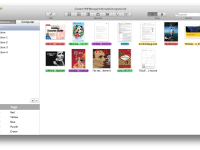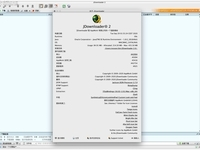Cisdem PDF Manager Ultimate是一款强大的PDF编辑器,可让您以各种能力使用PDF来提高工作效率:编辑PDF文件,转换普通或扫描的PDF文件,签名,拆分,合并,压缩,注释,协作和组织PDF以前所未有的便捷和速度进行。下面有未来软件园为你带来Cisdem PDF Manager Ultimate的常见问题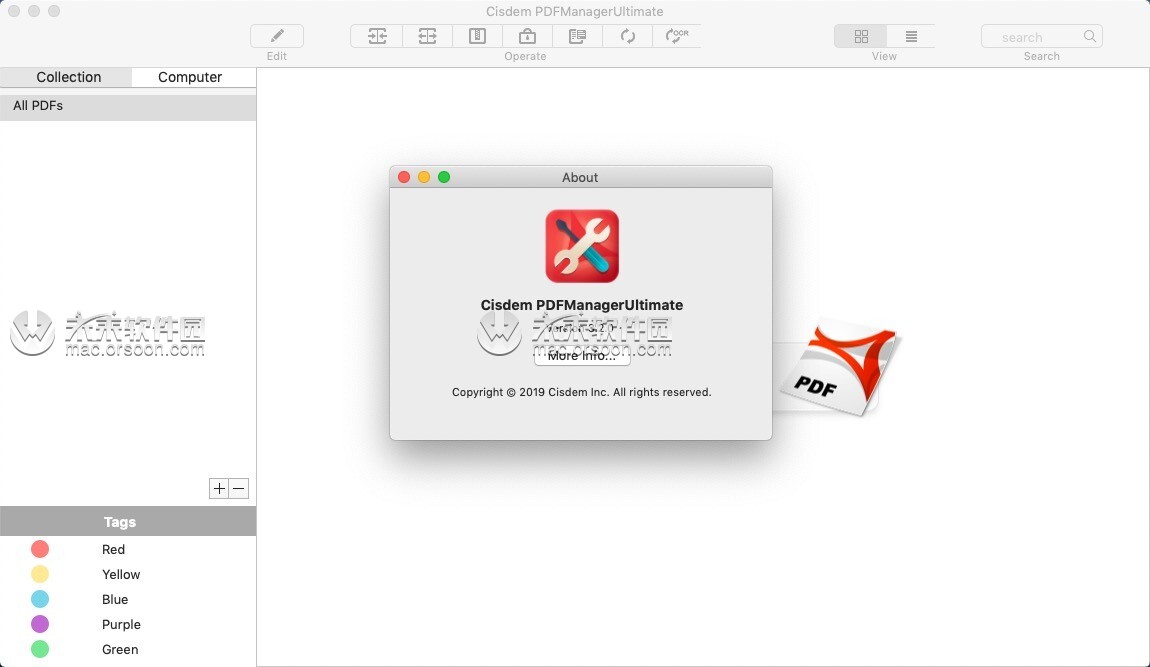
问:在Cisdem PDFManagerUltimete中编辑导入的文件时,所做的更改是否将保存到原始PDF文件中?
A:
否,导入到收藏夹的文件将被复制到应用程序的本地文件夹中,因此不会直接编辑原始文件。但是如果您从计算机列中打开PDF,则单击保存后所做的更改将保存到原始文件中按钮。
问:我导入到Mac的Cisdem PDF Manager Ultimate的PDF文件在哪里?
A:
它们存储在以下目录中:〜/ Library / Application Support / CisdemPDFManagerUltimate / Data。
问:我无法通过文件菜单导入文件。如何将文件导入到应用程序?
A:
将PDF文件拖放到主窗口。
问:如何分割PDF文件?
A:
1.突出显示它。 2.单击“操作”工具栏中的“吐出”按钮。 3.在出现的窗口中,您有三个选项:“拆分文档”,“要保留的页面”和“要移动的页面”。 4.选择要保存要分割文件的文件夹。 5.单击拆分按钮以确认您的选择。
问:如何合并多个PDF文件?
A:
1.突出显示它们。 2.单击“操作”工具栏中的“合并”按钮。 3.选择保存合并文件的位置并命名。 4.单击合并按钮。
问:如何压缩PDF文件?
A:
1.突出显示它。 2.单击“操作”工具栏中的“压缩”按钮。 3.选择压缩格式。
问:如何导出受密码保护的PDF文件?
A:
1.突出显示PDF。 2.单击“操作”工具栏中的“加密”按钮。 3.重命名文件,然后选择存储位置。 4.设置密码并输入文档说明。
问:如何从PDF文件提取图像或文本?
A:
1.突出显示它。 2.单击“操作”工具栏中的“提取”按钮。 3.选择保存图像或文本的位置。
问:如何转换普通的PDF文件?
A:
转换普通PDF文件:1.选择 要转换 的PDF文件。2.单击“操作”工具栏中的“转换”按钮。 3.选择输出文件格式以及转换后的文件的保存位置。
问:如何转换扫描的PDF文件?
A:
1.选择扫描的PDF文件。 2.单击“操作”工具栏中的“ OCR转换”按钮。 3.在“ OCR转换”窗口中,选择输出格式,然后单击“转换”。
问:如何签名PDF?
A:
1.在主窗口中,选择PDF文件,然后单击“编辑”按钮。 2.在“编辑”窗口中,单击工具栏中的“签名”按钮。 3.在灰色区域上绘制签名。 4.单击完成按钮将其另存为模板。 5.在左列中选择它,然后单击“选择”按钮。 6.您可以将签名放置在所需的位置。
问:如何在同一窗口中合并多个PDF文件?
A:
1.选择一个PDF文件,然后单击“编辑”按钮。 2.将其他PDF文件从本地文件夹拖到打开的PDF的侧边栏中。
问:如何将页面从PDF文件移动到另一个文件?
A:
1.在“编辑”窗口中打开它们。 2.从一个PDF文件的侧边栏中选择页面。 3.将它们拖放到另一个PDF文件的侧栏中。
问:我可以编辑PDF文件中的文本,图像吗?
A:
抱歉,当前版本无法编辑PDF文件中的文本,图像和其他元素。
问:什么是选择模式?
A:
选择模式是一种用于选择您同时绘制的多条线或多种形状以及添加的注释的模式。您可以确定是否删除它们。